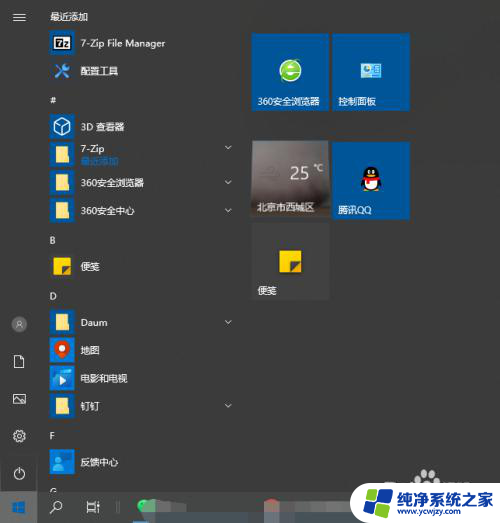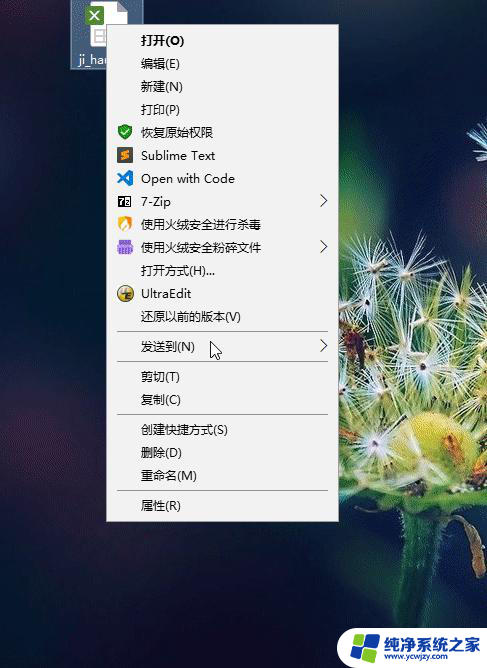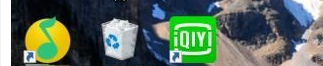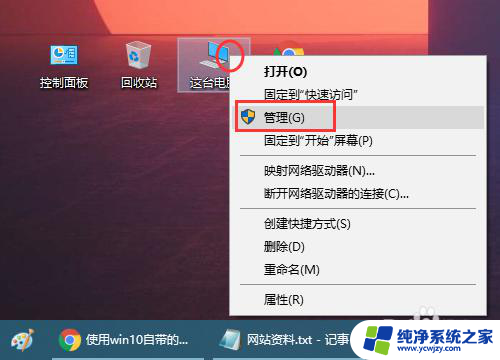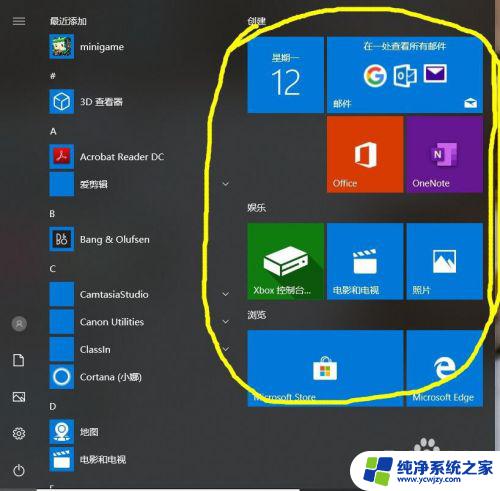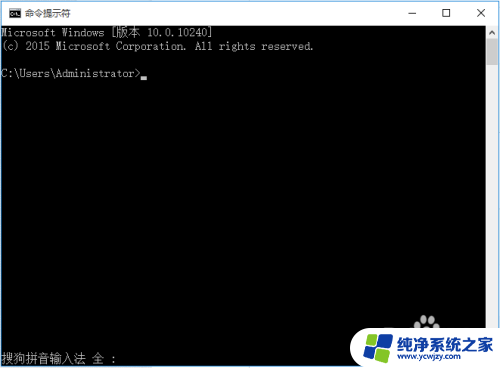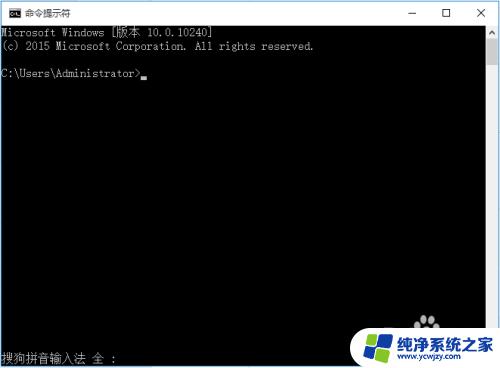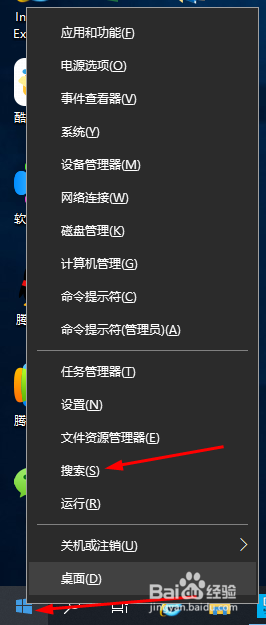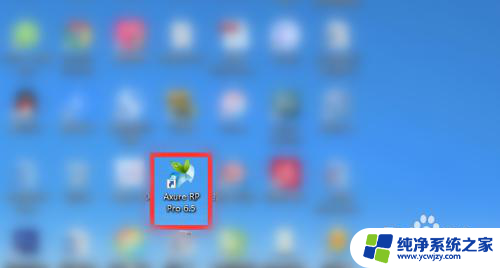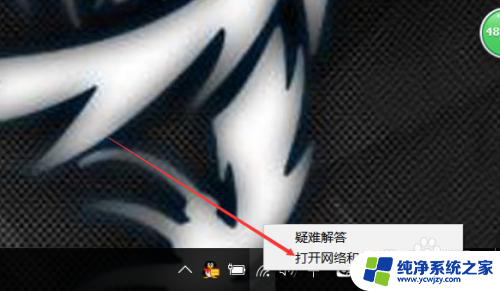win10已固定磁贴怎么取消
更新时间:2024-05-21 14:41:22作者:xiaoliu
Win10操作系统的磁贴功能给我们的电脑桌面带来了更加个性化的体验,但有时候固定的磁贴可能会让桌面显得杂乱无章,当我们想要取消固定的磁贴或者移动它们的位置时,应该如何操作呢?接下来我们将为大家介绍在Win10电脑上取消固定磁贴和移动磁贴的方法,让您的桌面更加整洁有序。
步骤如下:
1.点击win10电脑左下角的Win图标就会弹出一个菜单面板,可以看到右侧是系统自带的固定磁贴。
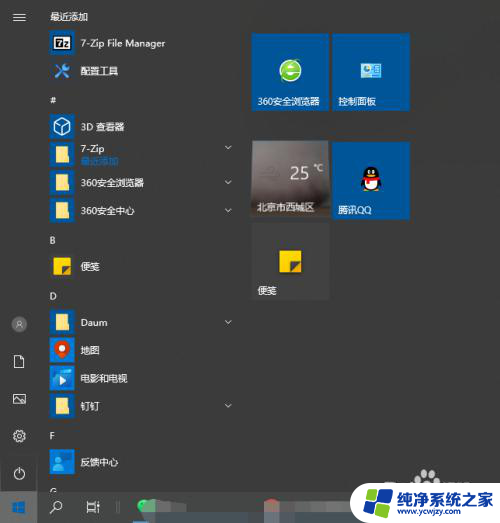
2.在需要取消的磁贴上右键,然后在弹出的菜单中选择“从开始屏幕取消固定”
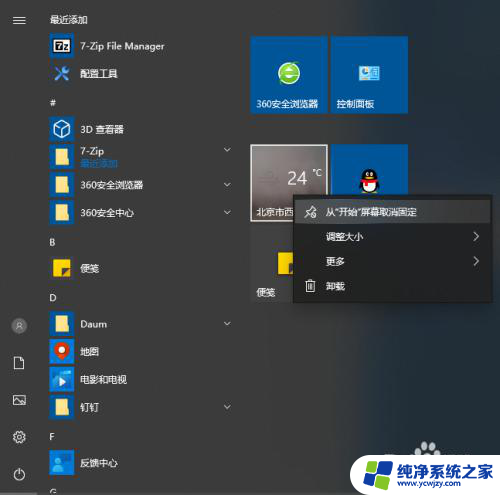
3.取消后就可以发现在已固定磁贴下,该应用程序就不见了。
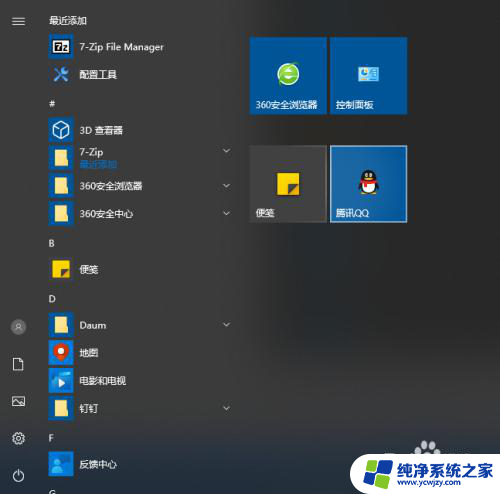
4.如果要恢复一些应用的磁贴方便打开的话,就在所有应用里找到该应用。然后右键“固定到开始屏幕”即可添加。
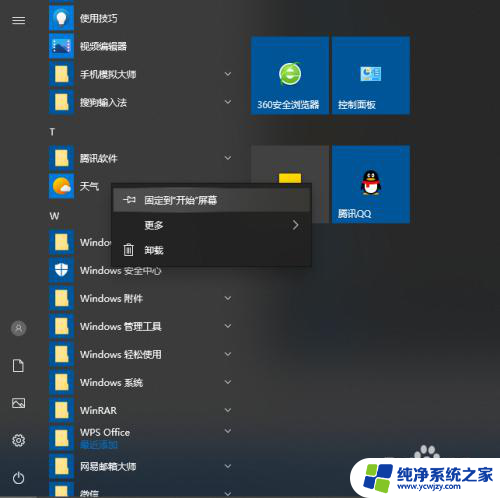
以上就是如何取消固定win10磁贴的全部内容,如果你遇到了相同的问题,可以参考本文中介绍的步骤来解决,希望对大家有所帮助。